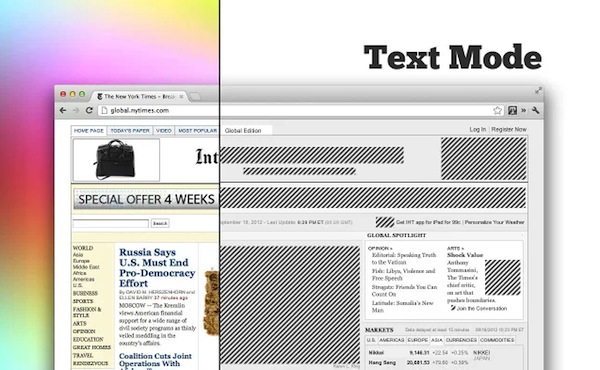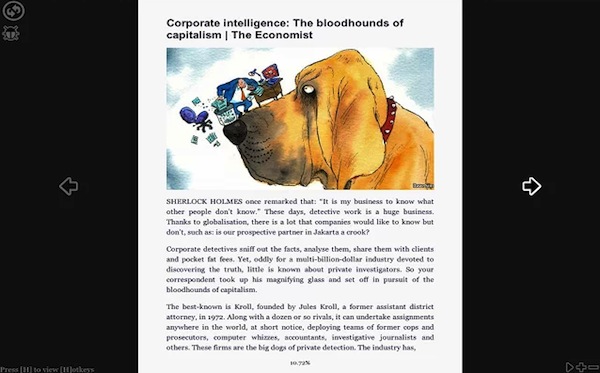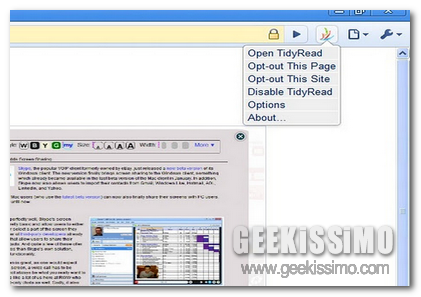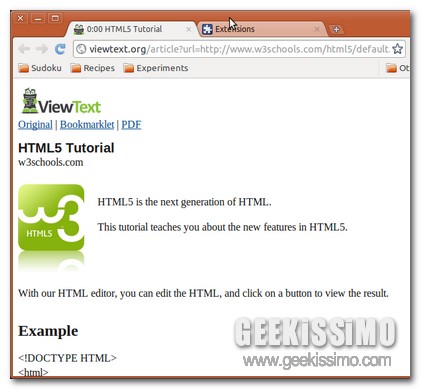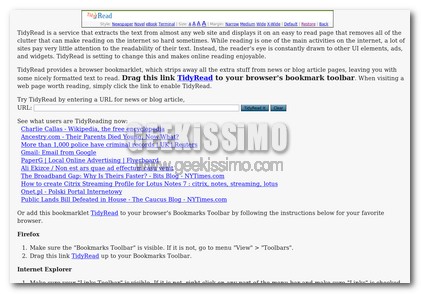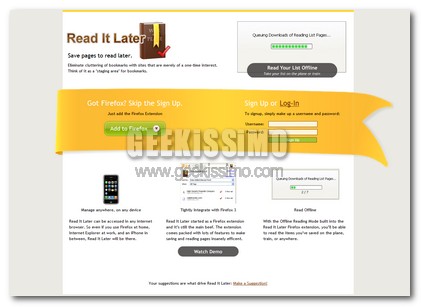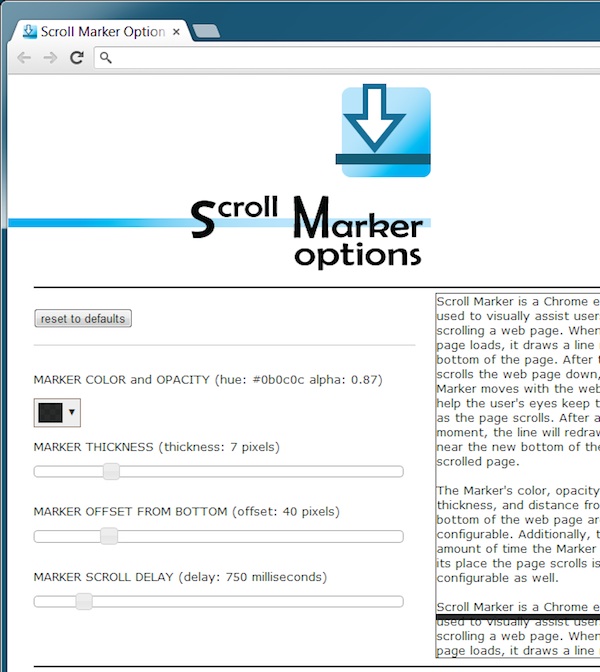
Sicuramente sarà capitato anche a voi, lettori di Geekissimo, di “perdere il segno” di lettura negli articoli presenti online.
Si tratta di un piccolo ma fastidioso inconveniente che può comportare non poche perdite di tempo.
Diversamente dalla carta stampata online è però possibile rimediare alla cosa ricorrendo all’utilizzo di un’apposita ed utilissima risorsa quale Scroll Marker.
Si tratta di un’estensione specifica per Chrome, il browser web di Google, che una volta installata perdere di evitare di perdere di vista il segno di lettura aggiungendo una linea orizzontale colorata alla pagina web visualizzata.
Di default la linea è posta nella parte inferiore della pagina web ma può essere collocata nel punto desiderato dell’articolo in fase di lettura semplicemente trascinandola.